高度なExcelチャート-ヒストグラム
ヒストグラムは、数値データの分布をグラフで表したものです。統計分析で広く使用されています。KarlPearsonがヒストグラムを導入しました。
Excelでは、Excelのアドインとして提供されるAnalysisToolPakからヒストグラムを作成できます。ただし、このような場合、データが更新されると、分析ツールパックを使用して再度変更されない限り、ヒストグラムは変更されたデータを反映しません。
この章では、縦棒グラフからヒストグラムを作成する方法を学習します。この場合、ソースデータが更新されると、グラフも更新されます。
ヒストグラムとは何ですか?
ヒストグラムは、連続する数値間隔での変数の出現回数に対応する長さの長方形で表されます。数値間隔はビンと呼ばれ、発生回数は頻度と呼ばれます。
ビンは通常、変数の連続した重複しない間隔として指定されます。ビンは隣接している必要があり、同じサイズである必要があります。ビンの頻度に比例する高さのビン上の長方形は、そのビン内のケースの数を示します。したがって、横軸はビンを表し、縦軸は頻度を表します。長方形は色付きまたは影付きです。
ヒストグラムは以下のようになります。
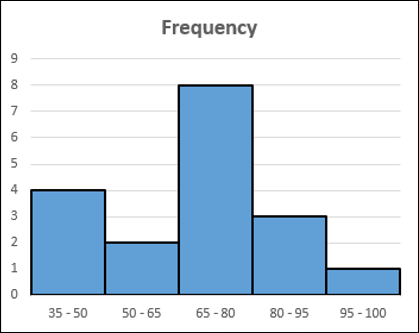
ヒストグラムの利点
ヒストグラムは、基礎となる分布、外れ値、歪度などについてデータを検査するために使用されます。たとえば、ヒストグラムは、次のシナリオの統計分析で使用できます。
さまざまな年齢層の人々を取得するための国勢調査。
識字レベルを取得するために国の人口統計に焦点を当てた調査。
州内のさまざまな地域にわたる季節の熱帯病の影響に関する研究。
データの準備
以下のデータを検討してください。
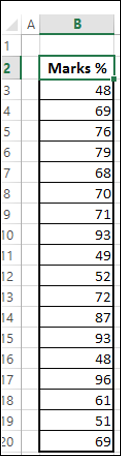
以下に示すように、ビンを作成し、上記のデータから各ビンの値の数を計算します-
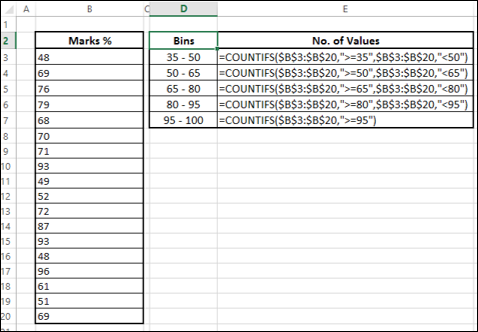
ビン内の値の数は、そのビンの頻度と呼ばれます。
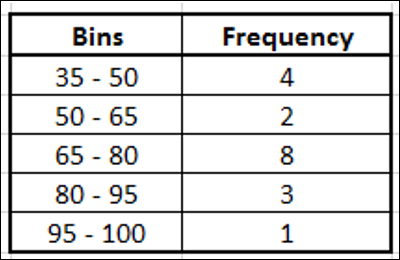
このテーブルは度数分布テーブルと呼ばれ、ヒストグラムを作成するために使用します。
ヒストグラムの作成
ヒストグラムを作成する手順は次のとおりです。
Step 1 −度数分布表でデータを選択します。
Step 2 −クラスター化された縦棒グラフを挿入します。
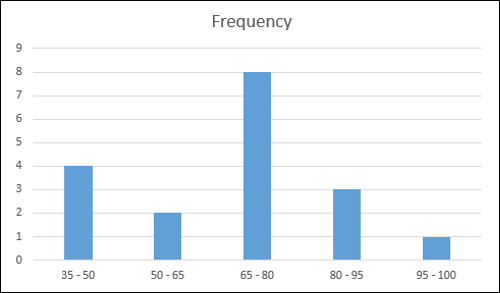
Step 3 −列を右クリックし、ドロップダウンリストから[データ系列のフォーマット]を選択します。
Step 4 − [SERIES OPTIONS]をクリックし、[SERIESOPTIONS]の下の[GapWidth]を0に変更します。
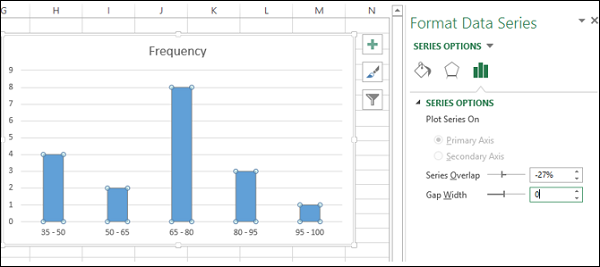
Step 5 −チャートを次のようにフォーマットします。
- [塗りつぶしと線]をクリックします。
- 境界線の下の実線をクリックします。
- 色には黒を選択します。
- 幅に1.5と入力します。

Step 6 −チャートのサイズを調整します。
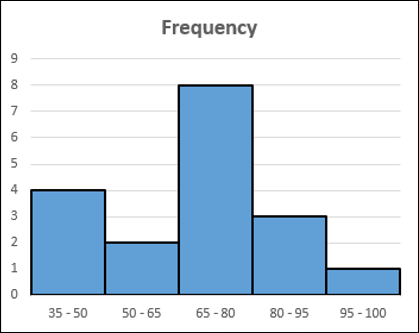
ヒストグラムの準備ができました。ご覧のとおり、各列の長さはその特定のビンの頻度に対応しています。